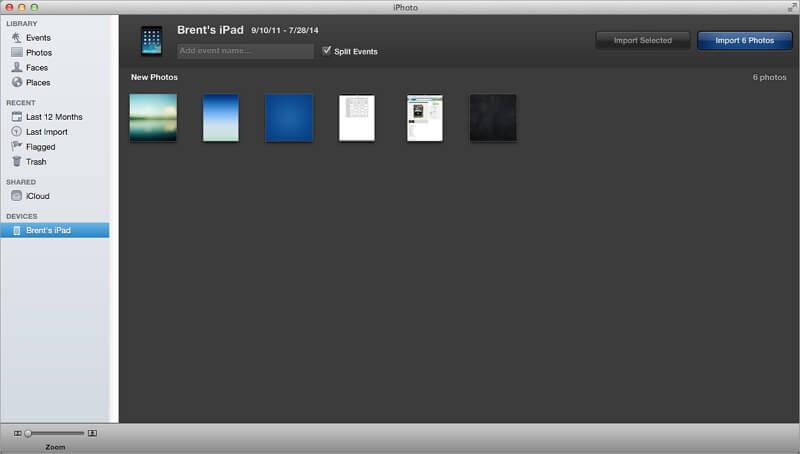3 Façons de Sauvegarder les Photos d'iPad
Il est important de sauvegarder les photos d'iPad, car ces photos enregistrent tous les moments heureux et de tristesse de votre vie, alors vous ne voulez certainement pas les perdre. En outre, les photos occupent habituellement beaucoup de stockage dans votre iPad, ce qui peut être un obstacle pour que vous ajoutiez plus de dossiers dans l'appareil, ainsi vous pouvez sauvegarder des photos d'iPad vers PC pour éviter cette situation. Il y a 3 façons de terminer la tâche de sauvegarde photo iPad, et cet article va les présenter en détail.
- Méthode 1. Sauvegardez la bibliothèque de photos iPad et la pellicule photo sur l'ordinateur avec TunesGo
- Méthode 2. Placez iPad comme un câble USB pour sauvegarder les photos capturées iPad
- Méthode 3. Sauvegarde des photos iPad sur Mac avec iPhoto
Méthode 1. Sauvegardez la bibliothèque de photos iPad et la pellicule photo sur l'ordinateur avec TunesGo
Wondershare TunesGo est un logiciel de sauvegarde photo iPad facile à utiliser. Il vous permet de sauvegarder toutes les photos et les albums de votre pellicule photo d'iPad et la bibliothèque photo sur votre ordinateur. Ensuite, vous pouvez supprimer des photos iPad en lot.
Puissant gestionnaire de téléphone et programme de transfert - Wondershare TunesGo

- Transférez directement des fichiers multimédias vers des appareils iOS en un clic.
- Transférer audio et vidéo d'iDevice vers iTunes et PC.
- Importez et convertissez de la musique et des vidéos dans des formats sympas iDevice.
- Supprimer des photos/vidéos en lot en un seul clic.
- Dédupliquer les contacts en double
- Corriger & Optimiser les tags ID3, les couvertures, les informations sur les chansons
- Transférer de la musique, des photos sans restrictions iTunes
- Parfaitement sauvegarder/restaurer la bibliothèque iTunes.
La partie ci-dessous se concentre sur la façon de sauvegarder les images d'iPad vers l'ordinateur étape par étape sur l'ordinateur Windows. Si vous utilisez un ordinateur Mac, il suffit de dupliquer les étapes, car les processus sont presque identiques.
Comment sauvegarder des photos d'iPad depuis l'ordinateur
Etape 1 Démarrer TunesGo et connecter iPad
Téléchargez et installez Wondershare TunesGo sur votre ordinateur, puis démarrez-le. Connectez iPad à l'ordinateur avec le câble USB, et le programme détectera automatiquement votre iPad. Ensuite, il affiche toutes les catégories de fichiers gérables en haut de la fenêtre du logiciel.

Etape 2 Exporter des photos d'iPad vers l'ordinateur
Choisissez la catégorie Photos dans la fenêtre du logiciel, et le programme vous montrera la pellicule photo et la bibliothèque de photos dans la barre latérale gauche, ainsi que le contenu dans la partie droite. Maintenant, vous pouvez sélectionner les photos dont vous n'avez pas besoin, puis cliquez sur le bouton Exporter au milieu, puis sélectionnez Exporter vers le PC dans le menu déroulant. Après cela, vous pouvez exporter des photos d'iPad vers l'ordinateur.
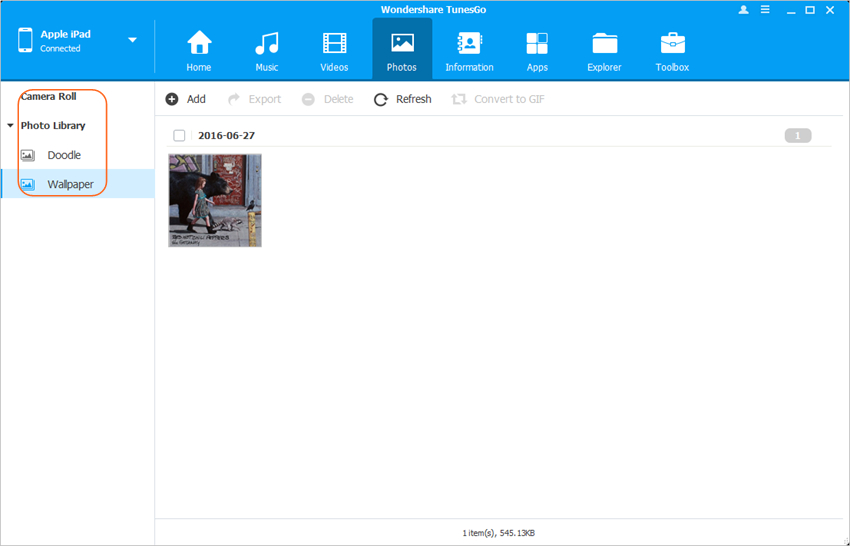
Tutoriel vidéo: Comment sauvegarder les photos iPad
Méthode 2. Placez iPad comme un câble USB pour sauvegarder les photos capturées iPad
C'est un moyen gratuit de sauvegarder des photos d'un iPad à un PC. Vous n'avez pas besoin d'installer d'outil tiers. La section suivante présentera comment vous pouvez le faire facilement.
Ce dont vous avez besoin:
- Votre iPad et son câble USB
- Votre ordinateur portable ou ordinateur Windows personnel
Comment sauvegarder iPad
Etape 1 Connectez votre iPad à Windows PC en utilisant un câble USB.
Etape 2 La fenêtre de lecture automatique s'affiche. Choisissez Importer des images et des vidéos en utilisant le système d'exploitation Windows de votre ordinateur.
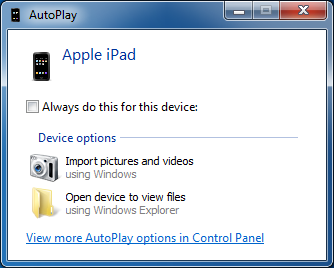
Etape 3 Sélectionnez maintenant les photos à sauvegarder et cliquez sur le bouton Importer pour lancer la sauvegarde des photos iPad.
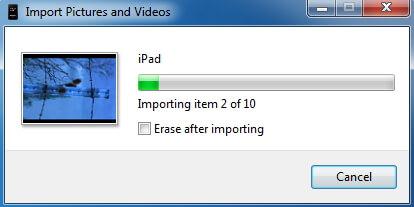
Etape 4 Une fois toutes vos photos ou vidéos sauvegardées, vous pouvez les consulter en vérifiant votre galerie de photos sur l'ordinateur.
Méthode 3. Sauvegarde des photos iPad sur Mac avec iPhoto
Ce dont vous avez besoin:
- Votre iPad et son câble USB
- Votre ordinateur Mac
- iPhoto
Comment sauvegarder des photos iPad sur Mac
Etape 1 Assurez-vous que votre iPad est connecté à votre Mac en utilisant votre câble USB.
Etape 2 Exécutez l'application iPhoto sur votre Mac. Si vous avez réussi à configurer votre iPhoto pour lire votre iPad lors de la connexion, votre application sera lancée automatiquement.
Etape 3 Toutes les photos de votre iPad seront affichées. Cliquez simplement sur Importer des photos sélectionnées ou Importer des photos.